هل أنت مستعد للانتقال إلى iOS؟ قم بتنزيل تطبيق "Move to iOS" للحصول على مساعدة بشأن التحويل من جهاز Android إلى iPhone أو iPad أو iPod touch الجديد.
قم بتحميل تطبيق Move to IOS
قبل البدء
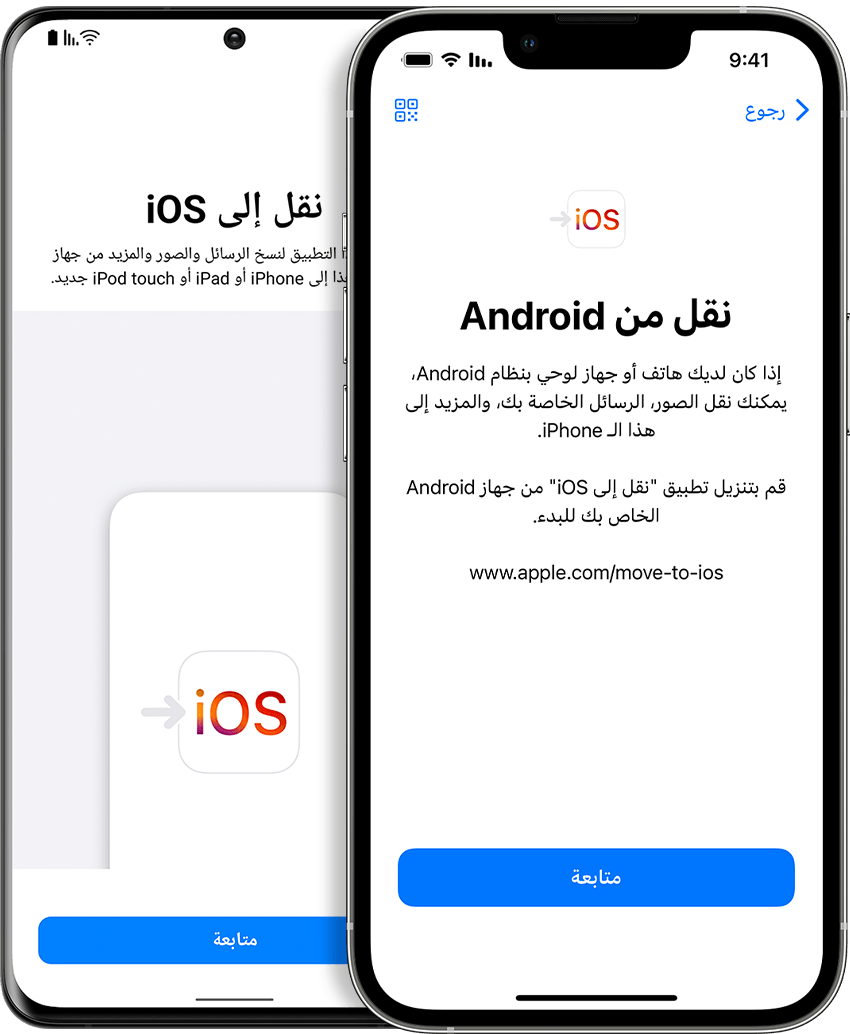
تأكد من تشغيل Wi-Fi على جهاز Android.
قم بتوصيل جهاز iOS الجديد وجهاز Android بمصدر الطاقة.
تأكد من توافق المحتوى الذي تنقله، بما في ذلك المحتوى المخزن على بطاقة Micro SD الخارجية، مع جهاز iOS الجديد
إذا كنت ترغب في نقل إشارات Chrome المرجعية، فقم بالتحديث إلى أحدث إصدارات Chrome على جهاز Android.
1- انقر على "نقل البيانات من Android"
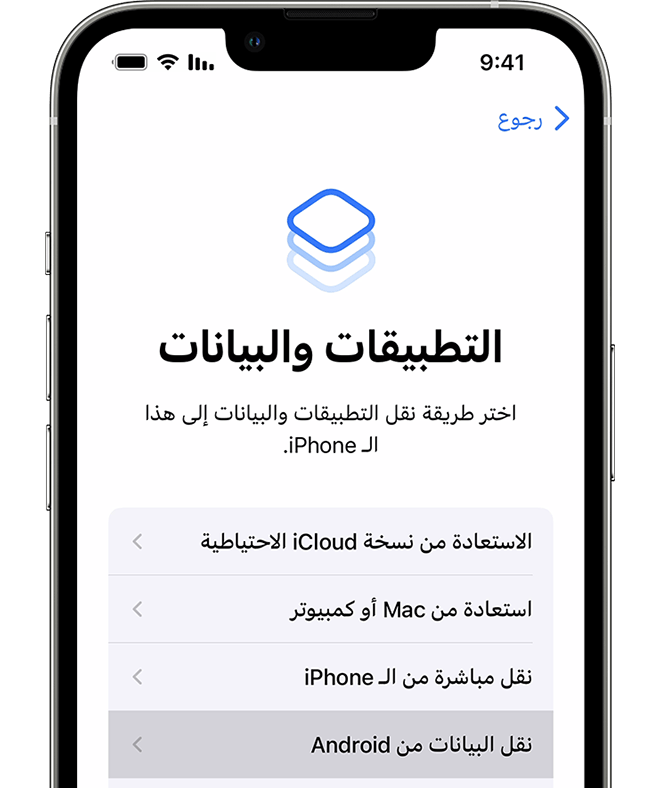
أثناء إعداد جهاز iOS الجديد، ابحث عن شاشة "التطبيقات والبيانات". وبعد ذلك، انقر على "نقل البيانات من Android". (إذا انتهيت بالفعل من الإعداد، يلزم محو بيانات جهاز iOS والبدء من جديد. وإذا كنت لا ترغب في مسح بياناته، فما عليك سوى نقل المحتوى يدويًا.)
2- افتح تطبيق Move to iOS
على جهاز Android، افتح تطبيق "نقل إلى iOS" وانقر على "متابعة". إذا لم يكن لديك تطبيق "نقل إلى iOS"، يمكنك الضغط على زر رمز QR الموجود على جهاز iOS الجديد ومسح رمز QR ضوئيًا باستخدام الكاميرا الموجودة على جهاز Android لفتح متجر Google Play. اضغط على "متابعة"، واقرأ الشروط والأحكام التي ستظهر لك. للمتابعة، اضغط على "موافقة".
3- انتظر حتى يتم الحصول على رمز
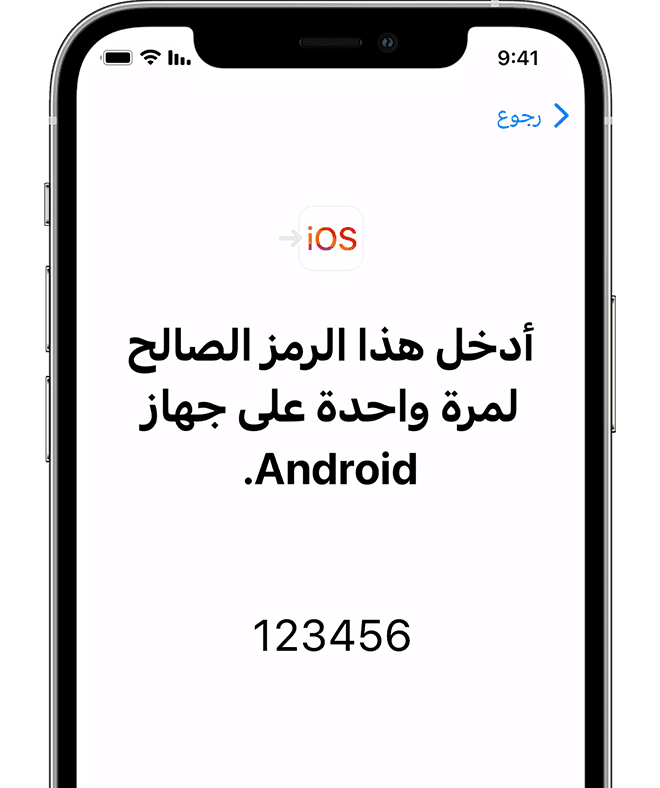
على جهاز iOS لديك، اضغط على "متابعة" عندما ترى شاشة "نقل من Android". بعد ذلك، انتظر حتى ظهور رمز من عشرة أو ستة أرقام. إذا كان جهاز Android يُظهر تنبيهًا بأن اتصال الإنترنت لديك ضعيف، يمكنك تجاهل هذا التنبيه.
4- استخدم الرمز
أدخل الرمز في جهاز Android.
5- اتصل بشبكة Wi-Fi مؤقتة
سيقوم جهاز iOS بإنشاء شبكة Wi-Fi مؤقتة. عندما يُطلب منك ذلك، اضغط على "اتصال" للاتصال بتلك الشبكة على جهاز Android لديك. وبعد ذلك، انتظر حتى ظهور شاشة "نقل البيانات".
6- اختر المحتوى وانتظر
في جهاز Android، حدد المحتوى الذي ترغب في نقله وانقر على "متابعة". وبعد ذلك، اترك الجهازين دون المساس بهما، حتى إذا أظهر جهاز Android اكتمال العملية، إلى أن يظهر شريط التحميل، الذي يظهر على جهاز iOS، مكتملاً. احتفظ بالجهازين بالقرب من بعضهما البعض وقم بتوصيلهما بالطاقة حتى يكتمل النقل. قد يستغرق اكتمال عملية النقل بعض الوقت، بناءً على مساحة المحتوى الذي تنقله.
إليك ما يمكنك نقله: جهات الاتصال وسجلات الرسائل وصور ومقاطع فيديو الكاميرا وألبومات الصور والملفات والمجلدات وإعدادات تسهيلات الاستخدام وإعدادات العرض والإشارات المرجعية على الويب وحسابات البريد ورسائل ووسائط WhatsApp والتقويمات. وإذا كانت بعض تطبيقاتك المجانية متاحة على متجري Google Play وApp Store، فسيتم نقلها أيضًا. وبعد إتمام عملية النقل، يمكنك تنزيل أي تطبيقات مجانية مُطابِقة من App Store.
7- قم بإعداد جهاز iOS
بعد اكتمال شريط التحميل على جهاز iOS، انقر على "تم" في جهاز Android. وبعد ذلك، انقر على "متابعة" على جهاز iOS واتبع الخطوات التي تظهر على الشاشة لإنهاء إعداد جهاز iOS.
8- إنهاء الإعداد
تأكد من نقل المحتوى بالكامل. يلزم نقل الموسيقى والكتب وملفات PDF يدويًا.
هل تحتاج التطبيقات التي كانت مثبَّتة على جهاز Android؟ انتقل إلى App Store على جهاز iOS لتنزيلها.


